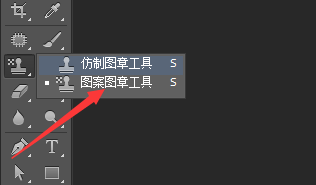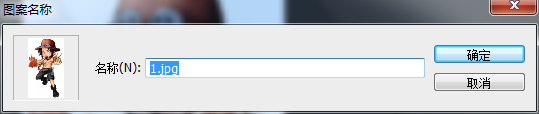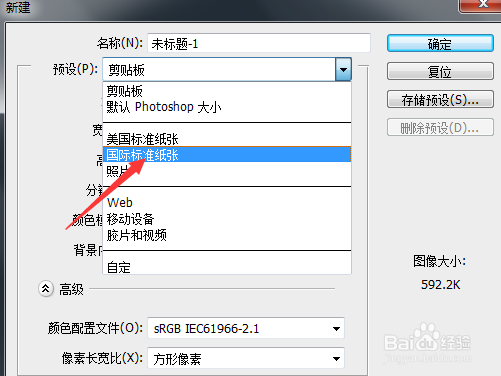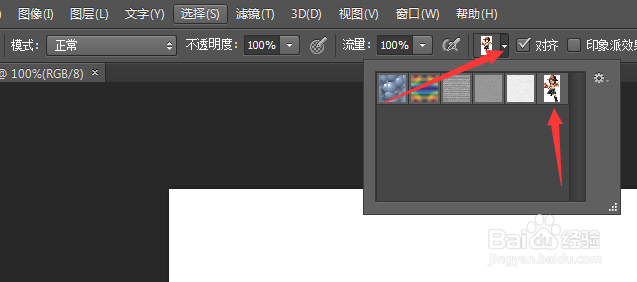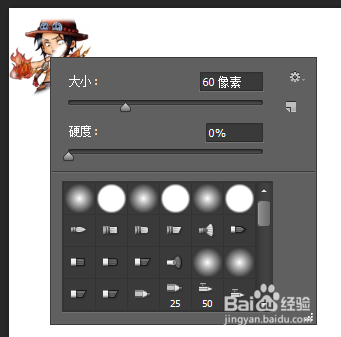如何应用ps对图片进行批量复制
1、首先打开图片,使用剪裁工具对图片大小进行修改至自己想要的大小。
2、剪裁完毕之后,点击“图案图章工具”
3、然后我们就对图片进行定义,点击“编辑-->定义图案”,确定。这个时候我们就可以将图片叉×掉了。
4、接下来,我们新建一个图层,(看自己需要建立图层大小,一般我们设置为国际纸张大小)
5、然后就到了我们的关键的一步了。点击这个地方的三角形(下面的图上自己看哈(∩_∩)),点击刚才我们定义了的图案。
6、最后,就改我们神奇的图案图章工具出剑钕饿粪场了。右击鼠标,出现可以调节圆圈半径的设置,硬度设置为100%。然后就像刮奖一样刮开了,就可以看到我们需要需要批量复制的图片了!
7、这是效果图,想要几张图片就截取几张图片吧。
声明:本网站引用、摘录或转载内容仅供网站访问者交流或参考,不代表本站立场,如存在版权或非法内容,请联系站长删除,联系邮箱:site.kefu@qq.com。